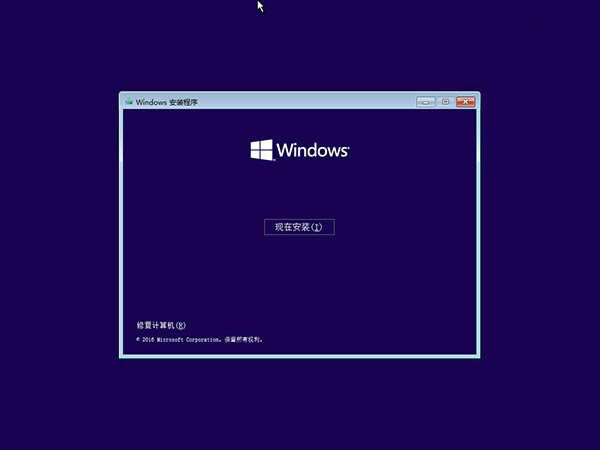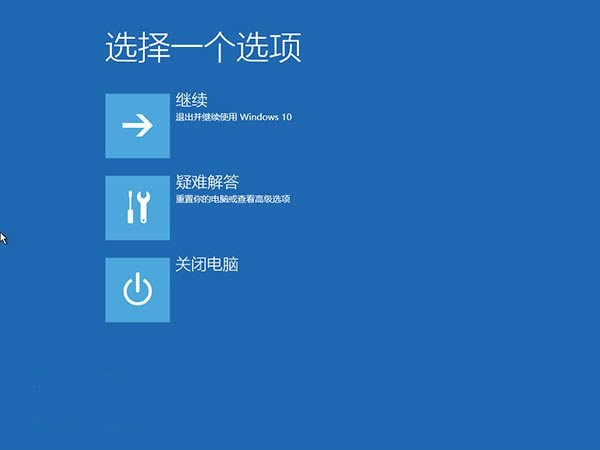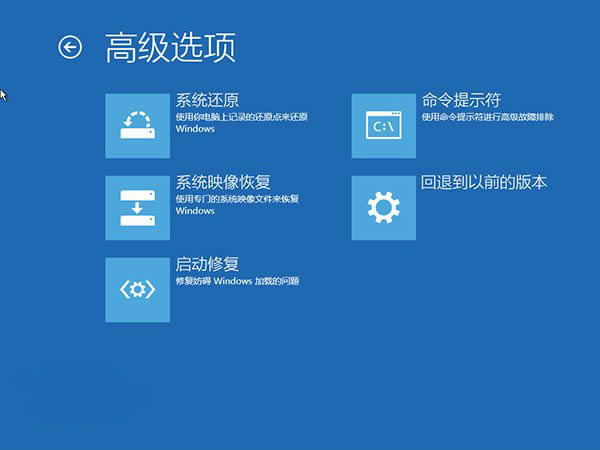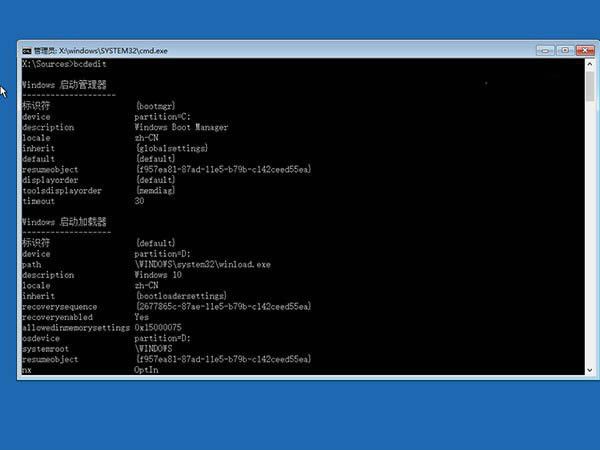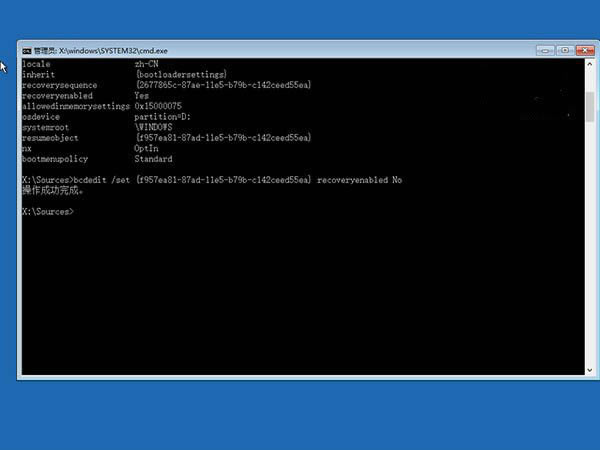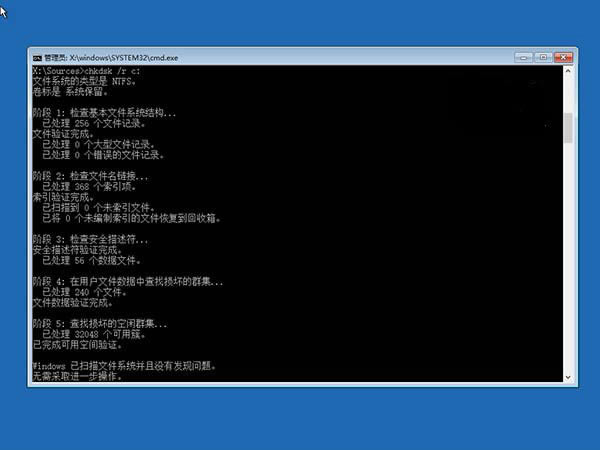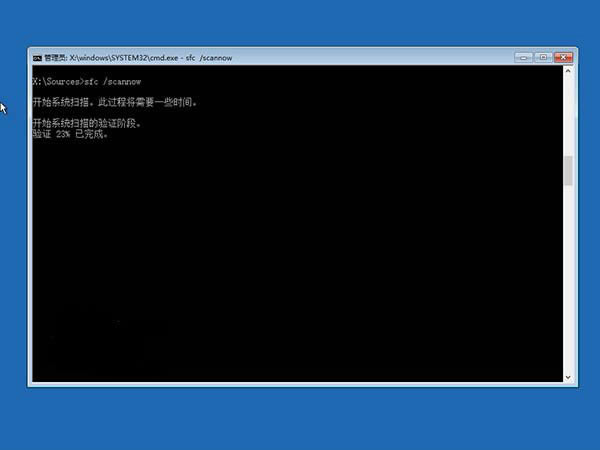win10无限重启的详细处理指南_装机软件
发表时间:2023-06-14 来源:本站整理相关软件相关文章人气:
[摘要]软件大小: 3.56MB 软件版本: 3.3.30.180 软件类型:yesky标签: 今天小编讲解了关于win10无限重启的详细处理教程,相信大家通过学习,在以后的操作中一定会得心应手。1、制作...
-
- 软件大小: 3.56MB
- 软件版本: 3.3.30.180
- 软件类型:
今天小编讲解了关于win10无限重启的详细处理教程,相信大家通过学习,在以后的操作中一定会得心应手。
1、制作USB启动盘,并从u盘启动
将微软原版Windows10镜像写入U盘后即可得到带有恢复环境的USB启动盘。
2、进入恢复环境进行修复
从u盘启动后,你会看到下面的画面:
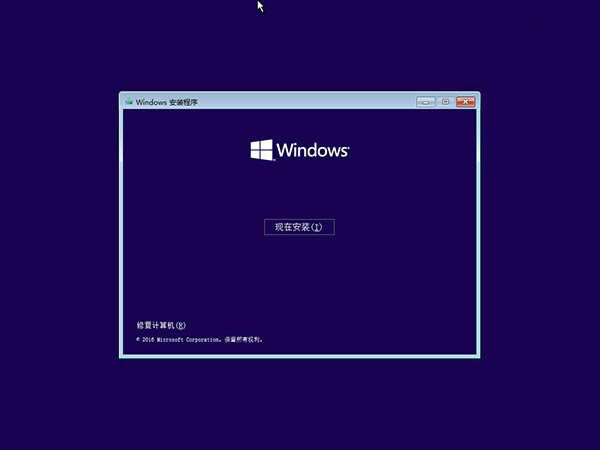
▲点击左下角的“修复计算机”
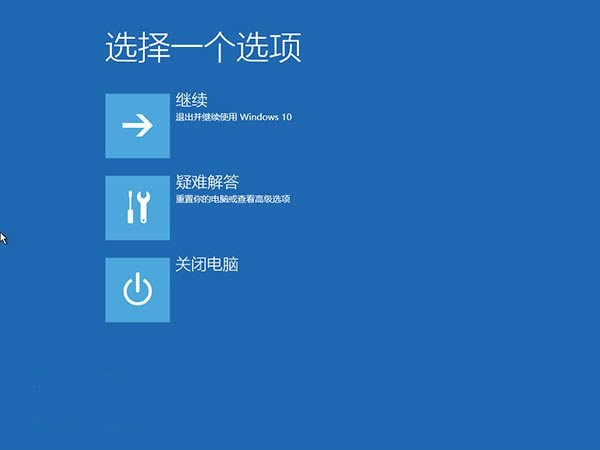
▲选择“疑难解答”

▲选择“高级选项”
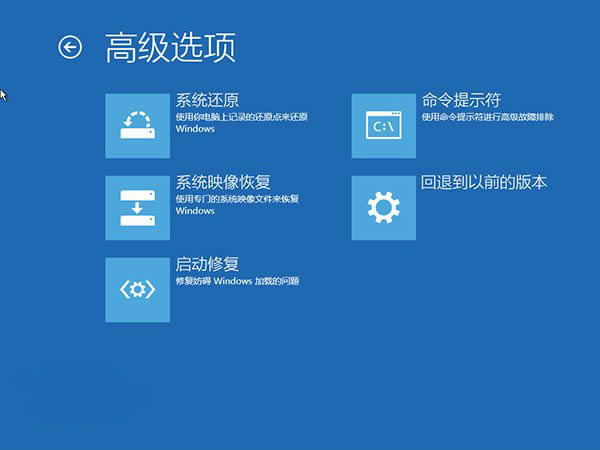
▲选择“命令提示符”
之后会打开命令提示符,如果提示你输入密码,请输入自己的Windows登录密码。
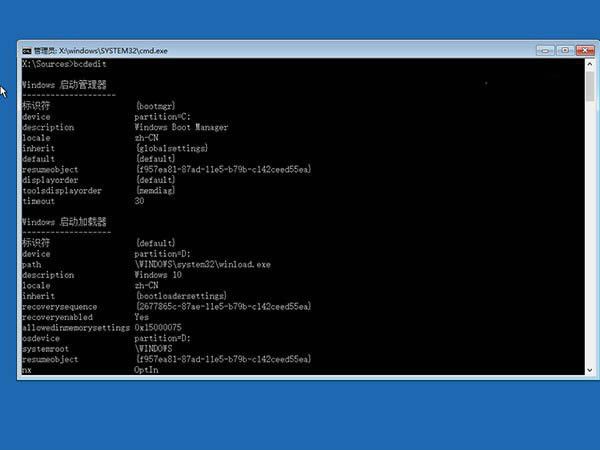
▲在命令提示符中输入bcdedit回车,你会看到上图所示的结果,找到名为resumeobject的条目,记录下后面的一长串字符(即GUID)。
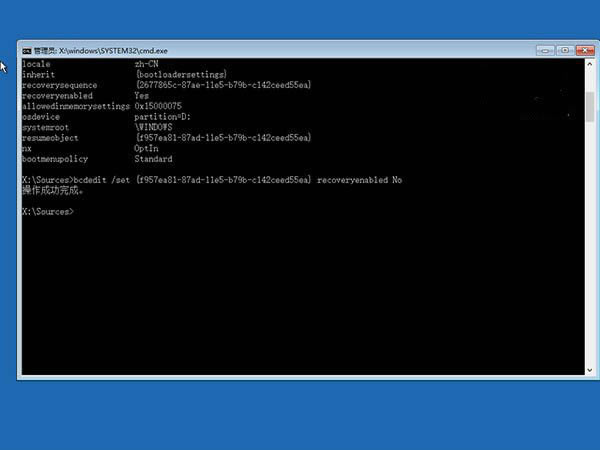
▲接着输入bcdedit /set {GUID} recoveryenabled No回车运行,运行该命令后就会暂时禁用系统的自动启动修复功能,其中的{GUID}即为上一步中记录的字符。
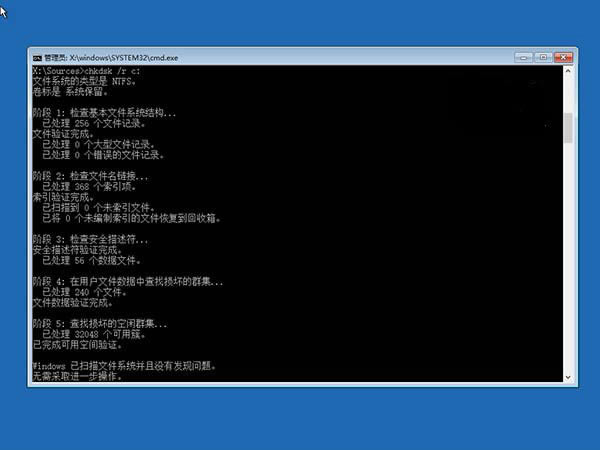
▲最后输入chkdsk /r c:回车,系统会自动检查文件系统错误。检查完成之后再重启电脑,一般情况下即可恢复正常。不过在重启之前,建议再执行一下系统文件修复命令,以修复系统中可能已损坏的文件。方法:
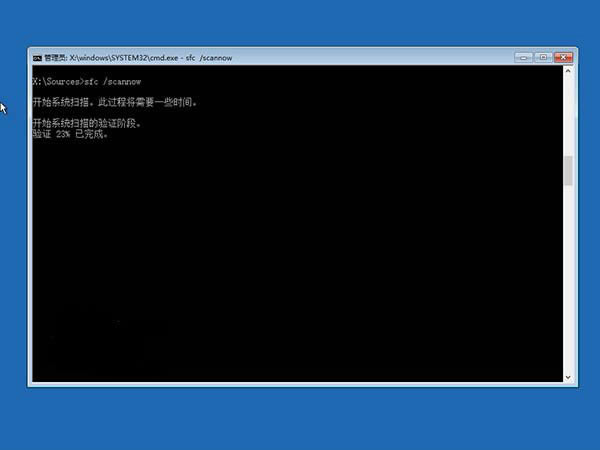
▲输入sfc /scannow回车,之后会开始系统文件的扫描验证。这需要一点时间,请保持耐心。
修复完成之后重启即可。
上面就是小编带来的win10无限重启的详细处理教程,你们都学会了吗?
装机软件,全自动在线安装过程,无需电脑技术,小白在家也可自己完成安装,纯净稳定,装机必备之选!